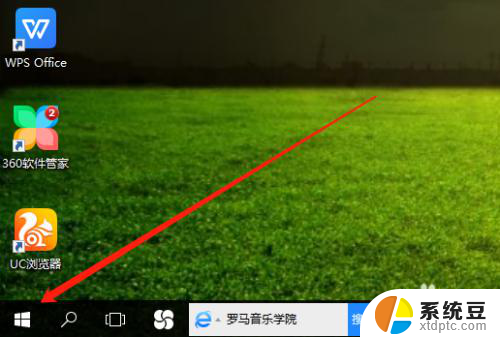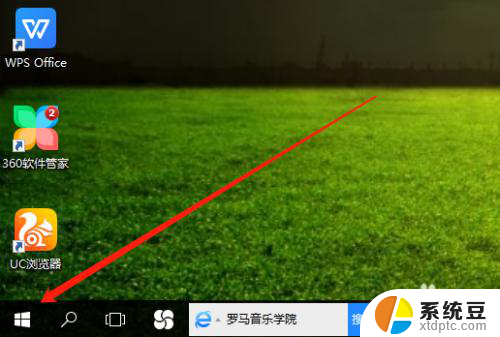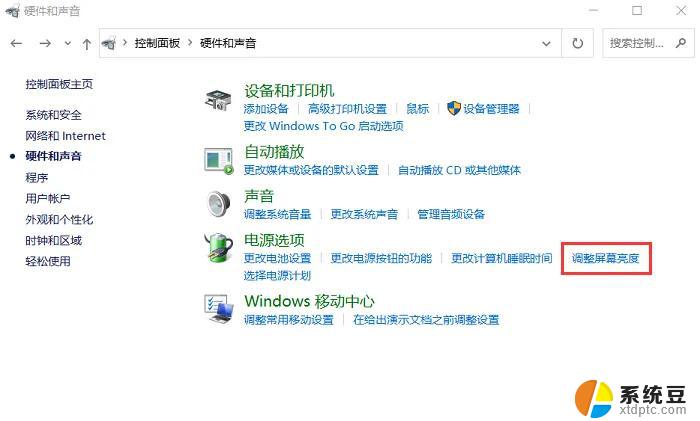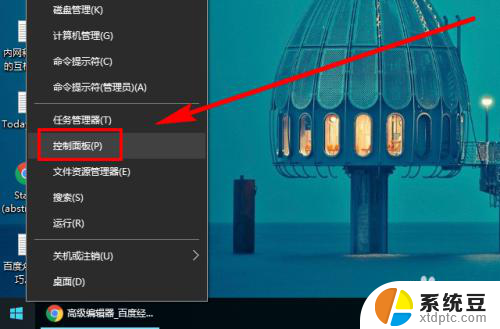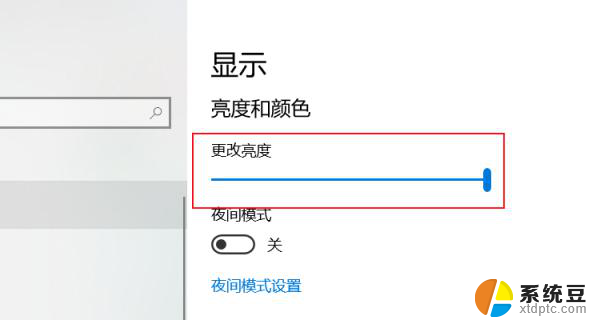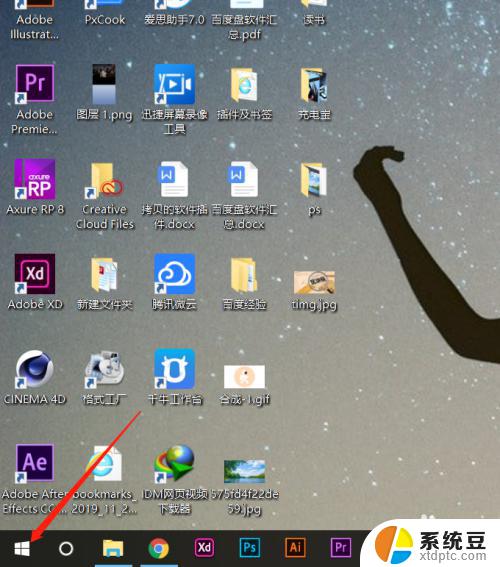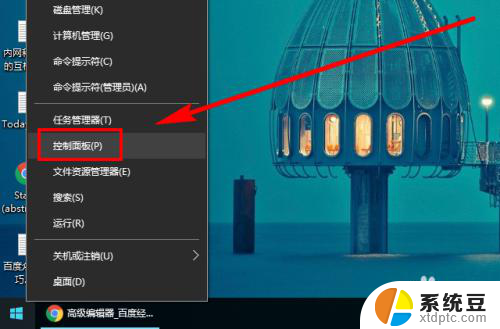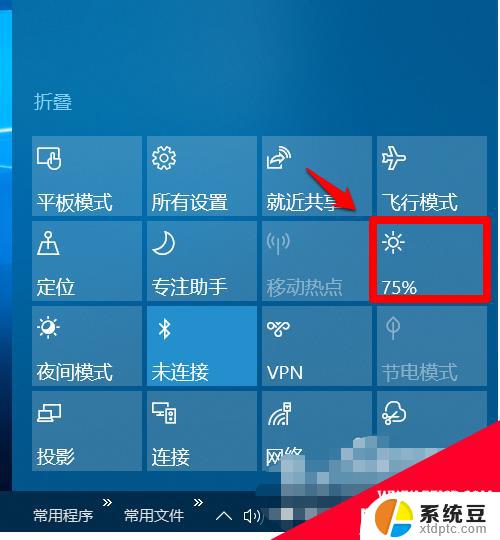台式电脑怎么设置屏幕亮度调节 win10台式电脑如何调整屏幕亮度
更新时间:2023-09-21 15:54:02作者:xtyang
台式电脑怎么设置屏幕亮度调节,在使用台式电脑时,屏幕亮度调节是一个常见的需求,在Win10系统中,调整屏幕亮度非常简单。你可以通过多种方式来完成这个操作。一种方法是通过系统设置来调整屏幕亮度,只需要进入设置菜单,选择系统并点击显示,然后找到亮度和颜色选项,通过滑动调节条来改变屏幕亮度。另一种方法是使用快捷键进行调节,通常是通过键盘上的功能键来完成。无论你选择哪种方式,调整屏幕亮度都是非常方便的,可以根据个人喜好和环境需求来进行调节。
操作方法:
1.打开电脑,用鼠标右击桌面左下角选项。
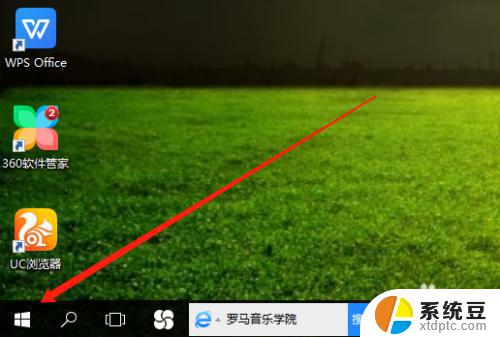
2.然后在弹出的菜单栏中,左击电源选项。
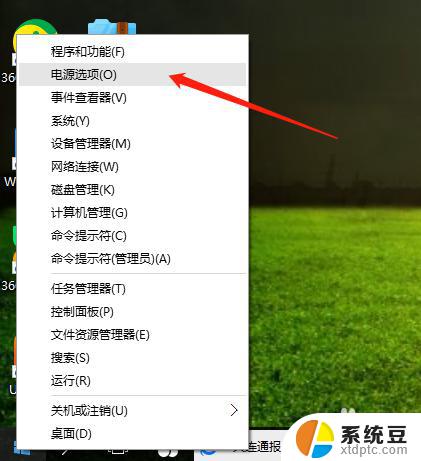
3.在电源选项页面,点击更改计划设置。
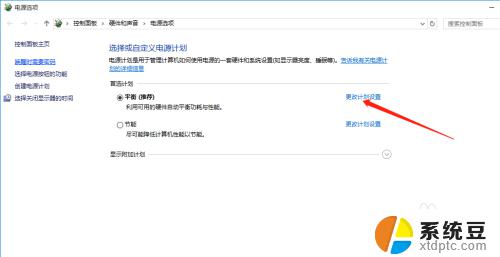
4.最后,鼠标点击选择亮度高低。保存修改即可完成。
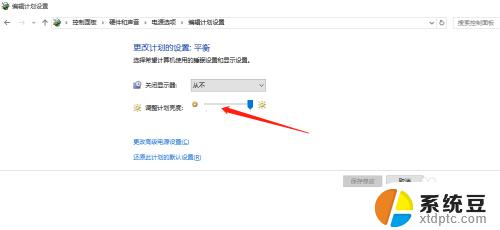
以上就是台式电脑如何调节屏幕亮度的全部内容,如果您还有不清楚的地方,可以参考小编的步骤进行操作,希望这能对您有所帮助。